原图



图1

图2 2、新建一个图层,按Ctrl + Alt + Shift + E盖印图层,执行:滤镜 模糊 高斯模糊,数值为3,确定后按住Alt键加上图层蒙版用白色画笔在人物脸上有杂色的地方涂抹,给人物磨皮。

图3 3、新建一个图层,用加深工具把上面的头发加深一下,如图4。

图4 4、用钢笔工具把人物勾出来,然后打开图5所示的背景图,把勾出的人物放进来如图6。

图5

图6 5、在人物图层按Ctrl + U调整色相/饱和度,参数设置如图7,8,确定后,按Ctrl + Alt + ~调出高光选区,填充白色,然后加上图层蒙版,之保留脸部其它地方用黑色画笔擦掉,图层不透明度改为:60%,如图9。
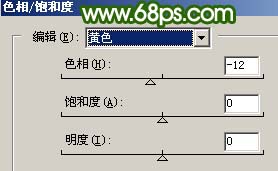
图7

图8

图9 6、新建一个图层,盖印图层,选择加深工具把眼珠加黑,再用减淡工具,曝光度为10%左右把眼珠的高光擦出来,效果如图10。

图10 7、这一步主要是把人物的五官轮廓加深一点,先用钢笔工具勾出眼睛的轮廓,然后用加深工具,曝光度为10%左右,加深边缘,其它部分处理方法相同,效果如图11。

图11 8、新建一个图层,盖印图层,执行:滤镜 模糊 高斯模糊,数值为5,确定后把图层混合模式改为“柔光”,图层不透明度改为:50%,效果如图12。

图12 9、创建亮度/对比度调整图层,参数设置如图13,效果如图14。

图13

图14 10、新建一个图层,给人物加上睫毛,再简单的加上一些发丝大致效果如图15。

图15 11、新建一个图层,盖印图层,适当的锐化一下,再整体修饰下细节,完成最终效果。

图16










